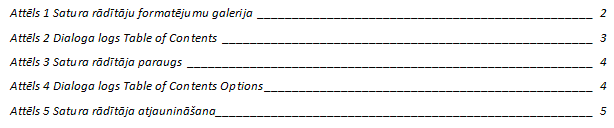Microsoft Word 2010
15. DOKUMENTA RĀDĪTĀJU VEIDOŠANA
15.2. Attēlu rādītājs
Lai varētu izveidot attēlu rādītāju, attēliem jāpievieno numurēti uzraksti.
14.2.1. Uzrakstu pievienošana attēliem
Uzrakstu pievienošanai izmanto lentes cilnes References lappuses grupas Captions pogu ![]() .
.
Ar klikšķi uz šīs pogas tiek atvērts dialoglodziņš Caption:
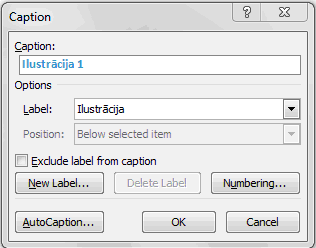
Pēc noklusējuma saraksts Label satur trīs uzrakstu veidus: Ilustrācija, Tabula un Vienādojums. Lai pievienotu jaunu uzrakstu, izmanto pogu ![]() :
:
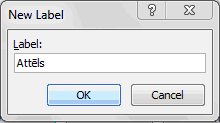
- lodziņā Label ievada jauno uzrakstu, piemēram, "Attēls";
- piespiež pogu
 .
.
Lai izveidotu uzrakstu, teksta kursoru novieto tukšā rindkopā virs (parasti tabulām) vai zem (parasti attēliem un formulām) objekta. Uzrakstu pievieno ar lentes cilnes References lappuses grupas Captions pogu ![]() , dialoglodziņa Caption sarakstlodziņā Label izvēloties piemērotu uzraksta tekstu.
, dialoglodziņa Caption sarakstlodziņā Label izvēloties piemērotu uzraksta tekstu.
Kursora norādītā vietā tiek izveidots uzraksts, aiz tā var ievadīt objekta nosaukumu, piemēram:
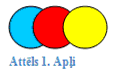
Izveidotais uzraksts ir lauks, kuru var atjaunināt tāpat kā citus laukus.
Numurēta uzraksta pievienošana attēlam
Parasti uzraksts sastāv no uzraksta veida nosaukuma un objekta kārtas numura, piemēram, Attēls 1. Objektu numurēšanas veidu var izvēlēties dialoglodziņa Caption pogas ![]() lodziņā.
lodziņā.
Ja vēlas objekta kārtas numuru novietot pirms uzraksta veida nosaukuma, objektam var atstāt tikai kārtas numuru, atzīmējot izvēles rūtiņu ![]() , un uzraksta veidu ievadīt kopā ar objekta nosaukumu, piemēram:.
, un uzraksta veidu ievadīt kopā ar objekta nosaukumu, piemēram:.
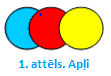
14.2.2. Attēlu rādītāja veidošana
Ja dokumentā attēliem pievienoti uzraksti, var izveidot attēlu rādītāju:
- novieto teksta kursoru vietā, kur vēlas izvietot attēlu rādītāju;
- ar lentes cilnes References lappuses grupas Captions komandu
 atver dialoglodziņu Table of Figures:
atver dialoglodziņu Table of Figures:
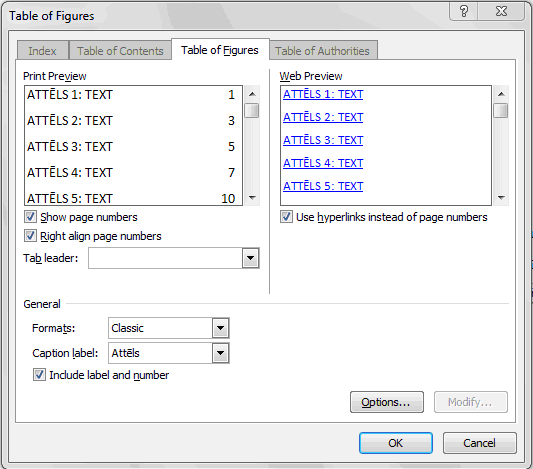
- dialoglodziņa cilnes Table of Figures lappusē izvēlas iestatījumus attēlu rādītājam gluži tāpat kā satura rādītājam cilnes Table of Contents lappusē;
- piespiež pogu
 .
.
Kursora atrašanās vietā tiek ievietots attēlu rādītājs: